단계 2. 사용자 구성>정책>인터넷 익스플로러 유지 관리>보안으로 이동 하 고”보안 영역 및 콘텐츠 등급”을 클릭 합니다”
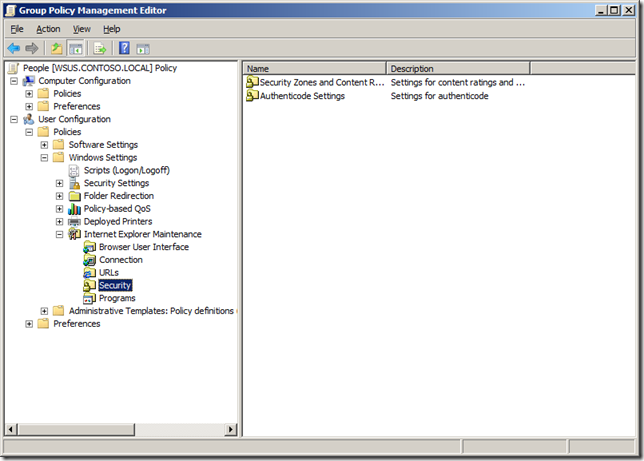
3 단계. “현재 콘텐츠 등급 설정 가져 오기”를 선택한 다음”설정 수정”버튼을 클릭하십시오
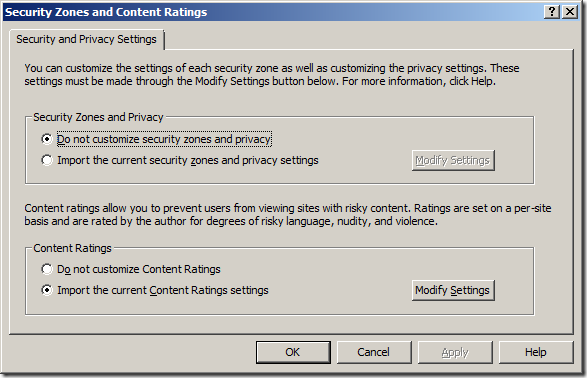
4 단계. “승인 된 사이트”탭을 클릭하십시오.
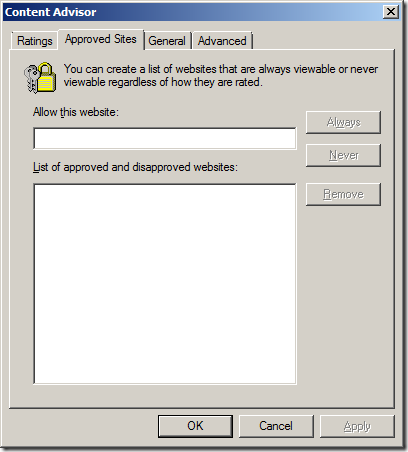
단계 5 에이(블랙리스트). “이 웹 사이트 허용”텍스트 필드에 차단하려는 웹 사이트의 이름을 입력 한 다음”안 함”을 클릭 한 다음”확인”을 클릭하십시오”
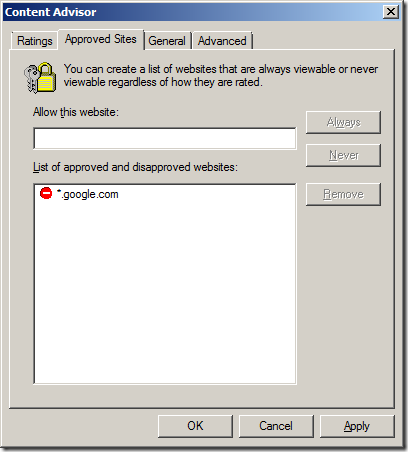
5 단계(화이트리스트). 그러나 화이트리스트를 유지하려는 경우”이 웹 사이트 허용”텍스트 필드를 허용하려는 사이트 이름을 입력 한 다음”항상”을 클릭 한 다음”확인”을 클릭하십시오”
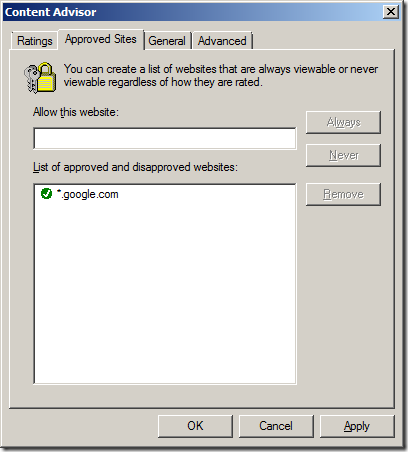
참고:사용자가 인트라넷 웹 사이트에 액세스할 수 있도록 회사 광고의 내부 도메인 이름을 허용 목록에 추가할 수도 있습니다. 또한 와일드카드가 지원되지만”*”만 추가하면 작동하지 않습니다. 이 화이트리스트를 구성하는 것은 매우 편리 할 것이지만 나는 아래의 추가 단계에서이 제한을 해결하는 방법을 보여줍니다.
이제 수퍼바이저 암호를 생성해야 합니다. 이 암호는 사용자가 알고 있는 경우 사용할 수도 있습니다. 그러나 이 암호는 정책에 의해 적용되므로 모든 사용자에 대해 동일한 암호가 되므로 암호를 자주 찾는 것에 대해 생각해 보십시오.
단계 6. “암호”및”암호 확인”필드에 동일한 암호를 입력하고”힌트”필드에 힌트를 입력하십시오. 또한”이 암호를 얻으려면 5555-5555 의 헬프 데스크에 문의하십시오”와 같은 것을 입력 할 수 있습니다.
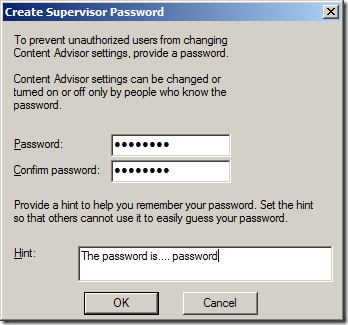
기본적으로 콘텐츠 관리자를 사용하도록 설정하면 등급이 구성되지 않은 모든 웹 사이트가 자동으로 차단됩니다. 따라서 8 단계에서 이 총괄적인 제한을 해제하기를 원할 것입니다.
단계 8(블랙리스트). “사용자가 등급이없는 웹 사이트를 볼 수 있음”을 선택한 다음”확인”을 클릭하십시오.”
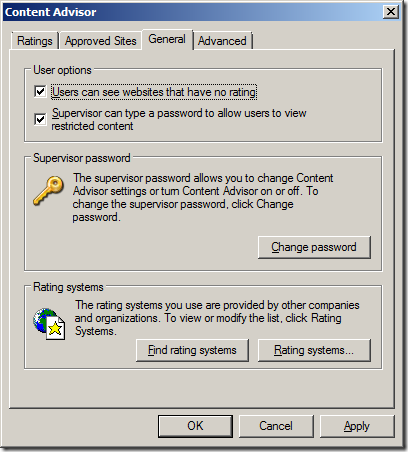
참고:화이트리스트 구성을 위해 모든 웹 사이트가 차단 될 수 있도록 취소 쳤다”사용자가 등급이없는 웹 사이트를 볼 수 있습니다”둡니다.
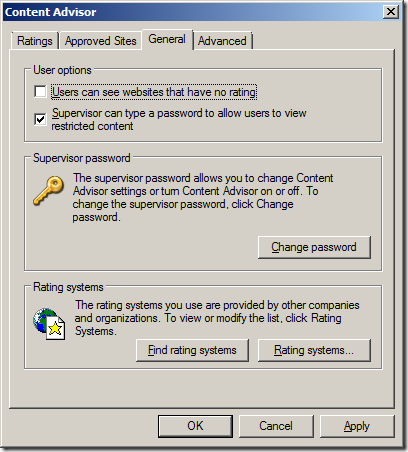
9 단계. 확인을 클릭합니다
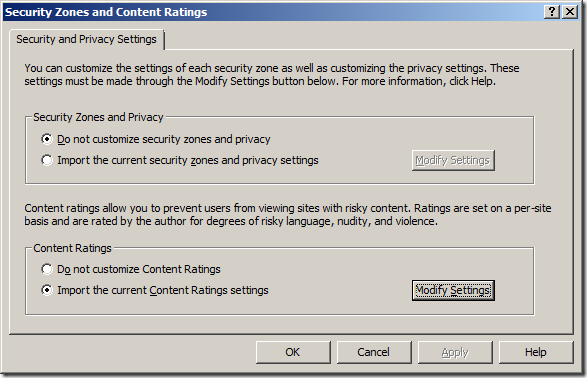
완료.
블랙리스트를 구성한 경우 사용자가 특별히 차단한 웹 사이트를 제외한 모든 웹 사이트로 이동할 수 있습니다. 사용자가 차단 된 웹 사이트에 충돌 할 때 그들은 그들이 감독자 암호를 알고있는 경우에만 웹 사이트와 사이트를 방문 할 수있는 옵션을 방문 할 수없는 이유를 설명하는 대화 상자가 표시됩니다.
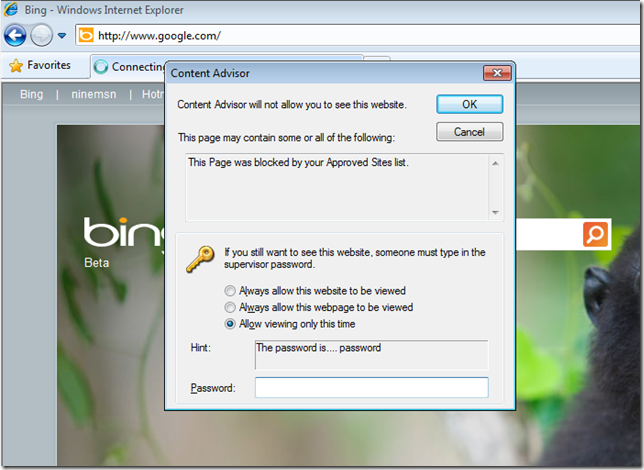
그들은 아무 일도 일어나지 않습니다 취소를 클릭하면 그들이 확인을 누르면 그들은이 대화 상자가 표시됩니다 얻을 것이다.
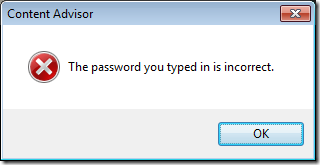
다음은 등급이 없는 사이트를 방문하고 등급이 없는 사이트를 로드하지 않도록 정책을 구성한 경우 표시되는 또 다른 예제 메시지입니다.
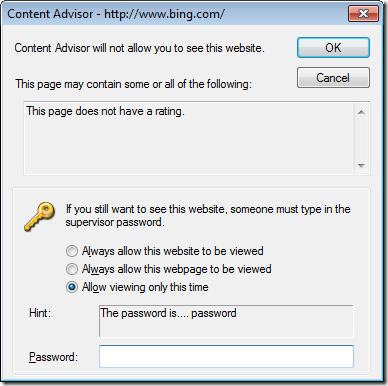
이 응용 프로그램은 당신에게 아름다운 욕실 꾸미기의 갤러리를 보여줍니다. 따라서 이 방법은 화이트리스트 전략에 대해 100%감정적이지 않지만 사용자가 특별히 허용되지 않는 사이트를 방문하면 차단된 링크로 간단히 추가할 수 있습니다.
관련 리소스:
이 설정을 사용하고 그룹 정책에서 이 설정을 제거하는 방법을 찾고 있다면 가져온 인터넷 익스플로러 그룹 정책 설정을 제거하는 방법을 참조하십시오.
버전\정책\등급 키와 다시 콘텐츠 관리자 설정을 재설정합니다 기본값으로.